

By Adela D. Louie, Last Update: June 21, 2024
Sind Sie bereit, Ihren Bildschirm in eine Leinwand mit unbegrenzten Möglichkeiten zu verwandeln? Entdecken Sie diese MP4-Bildschirmaufzeichnungssoftware, bei der jeder Klick fängt einen bestimmten Moment ein mit jedem Tastendruck werden Innovationen ausgelöst. Wenn Sie Erfahrung mit der Videoerstellung haben, YouTuber werden möchten oder gerne Wissen weitergeben, bietet Ihnen dieser Beitrag eine klare Anleitung zur vollständigen Nutzung der Bildschirmaufzeichnung.
Dieser Leitfaden soll Ihnen dabei helfen, sich in der großen Auswahl an verfügbaren Optionen zurechtzufinden und Ihnen die Wahl der idealen MP4-Bildschirmrekorder das speziell auf Ihre Anforderungen zugeschnitten ist. Werden Sie Mitglied, um Ihre Produktivität zu optimieren, Ihre Content-Entwicklung zu verbessern und Ihrer Fantasie auf ein noch nie dagewesenes Niveau zu entfliehen.
Teil 1. Top MP4-Tool für Bildschirmaufzeichnung unter Windows/MacTeil 2. 10 unverzichtbare MP4-BildschirmrekorderTeil 3. Häufig gestellte FragenZusammenfassung
FoneDog Bildschirmrekorder ist die führende MP4-Software zum Aufzeichnen von Bildschirmen unter Windows- und Mac-Betriebssystemen. Mit unübertroffener Anpassungsfähigkeit und benutzerfreundlicher Oberfläche ermöglicht dieses Tool Benutzern, ganz einfach hochwertige Videoaufzeichnungen ihrer Bildschirme zu erstellen.
Dank anpassbarer Aufnahmezonen, Audiointegrationsoptionen und benutzerfreundlicher UI-Navigation erfüllt FoneDog Screen Recorder die vielfältigen Anforderungen von Benutzern, die sich qualitativ hochwertige Bildschirmaufzeichnungsfunktionen wünschen.
Kostenlos herunterladen
Für Windows
Kostenlos herunterladen
Für normale Macs
Kostenlos herunterladen
Für M1, M2, M3
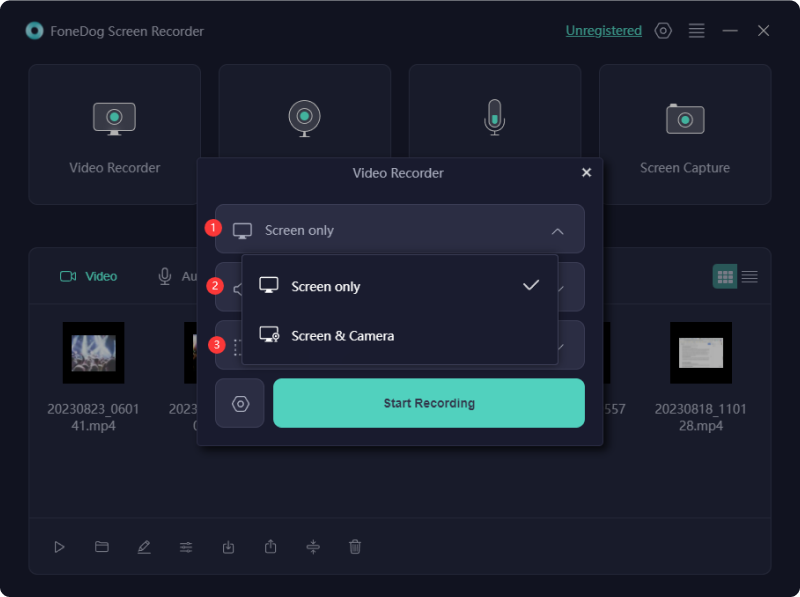
MP4 Formate zeichnen sich beim Online-Streaming durch ihre außergewöhnliche Qualität aus. Verschiedene auf dem Markt erhältliche MP4-Bildschirmaufzeichnungstools bieten bemerkenswerte Funktionen und Kapazitäten. Dieser Abschnitt umfasst Bildschirmaufzeichnungssoftware für Desktop- und tragbare Geräte sowie andere Alternativen.
Die Einführungsversion von Debut Video Capture ist für Personen zugänglich, die die Software für persönliche Zwecke verwenden, während sich eine Premium-Alternative an diejenigen richtet, die häufig MP4-Videos erstellen und aufnehmen müssen.
Darüber hinaus ermöglicht es die gleichzeitige Aufzeichnung von Bildschirm und Webcam über Video-Overlay und erleichtert das direkte Brennen von Aufnahmen auf DVDs über die integrierte Software. Darüber hinaus bietet es die mühelose Extraktion von Screenshots oder Schnappschüssen aus Videos, sodass Standbilder schnell erfasst und in den Videoinhalt integriert werden können.
Vorteile:
Nachteile:
Loom zeichnet sich als robustes Videoaufnahmetool aus und bietet nahtlose Aufnahme- und Freigabefunktionen, die auf die Zusammenarbeit im Team zugeschnitten sind. Mit einer Benutzerbasis von über vier Millionen und hervorragendem Feedback zu den Chrome Web StoreLoom legt Wert auf Komfort und Zugänglichkeit.
Es fördert mühelose Teamarbeit in gemeinsam genutzten Arbeitsbereichen und eignet sich besonders für kommerzielle Anwendungen. Darüber hinaus erleichtert es die schnelle Kommunikation durch unkomplizierte Videonachrichten und ermöglicht den effizienten Austausch von MP4-Dateien.
Vorteile:
Nachteile:
Bandicam präsentiert sich als erste Wahl für Bildschirmaufnahmesoftware und erfüllt vielfältige Anforderungen. Es dient als kompakte Aufnahmelösung, die ausschließlich auf Windows-Plattformen zugeschnitten ist und nicht mit Mac-Systemen kompatibel ist.
Zu den zahlreichen Funktionen gehören Funktionen zur zeitgesteuerten Aufnahme, anpassbare Möglichkeiten zur Stimmüberblendung und eine integrierte Webcam-Overlay-Funktion, die eine nahtlose Einbindung des Benutzers in den Videoaufzeichnungsprozess ermöglicht.
Darüber hinaus ermöglichen Echtzeit-Anmerkungstools das Hinzufügen von Zeichnungen und Hervorhebungen, um die Klarheit des Inhalts während der Wiedergabe zu verbessern und die Kommunikation mit dem Publikum zu optimieren.
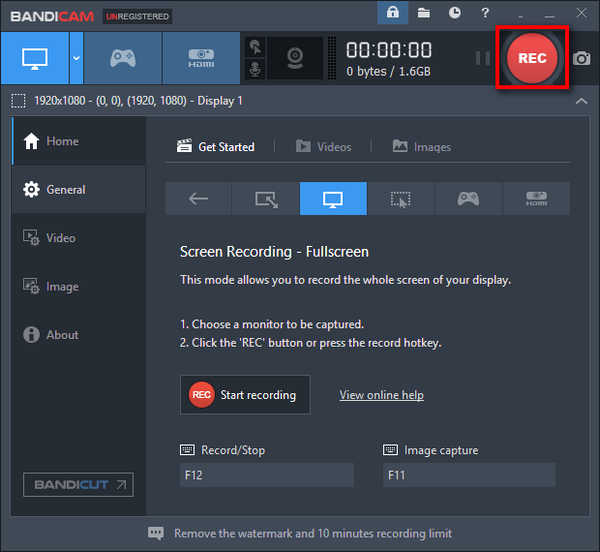
Vorteile:
Nachteile:
Nehmen Sie es auf! Screen Recorder ist die am meisten gelobte MP4-Aufnahmeanwendung auf dem App-Markt. Mit einer Reihe von Funktionen und benutzerfreundlichen Optionen erweist es sich als optimale Wahl für die Verwaltung Ihrer MP4-Dateien auf Ihrem iOS-Gerät.
Kann alle Aktivitäten auf Ihrem Gerät dokumentieren, von Spielesitzungen, Anwendungen, Videos, Schulungssitzungen, Online-Seminaren und mehr. Optional können Sie Audiokommentare hinzufügen und Audioverbesserungen integrieren.
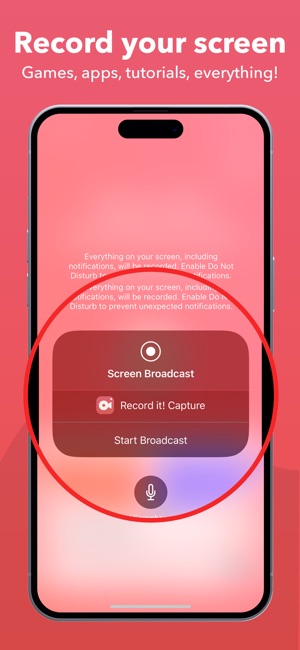
Vorteile:
Nachteile:
Der DU Recorder bietet praktische Live-Streaming-Funktionen und ermöglicht es Benutzern, ihre Inhalte mühelos über Plattformen wie Facebook und Twitch zu verteilen. Benutzer bestätigen die Benutzerfreundlichkeit von DU Recorder und bewundern seine Anpassungsfähigkeit und Betriebseffizienz.
Zuverlässigkeit bleibt ein herausragendes Merkmal, das für unterbrechungsfreie Videoaufzeichnungen entscheidend ist. Mit DU Recorder können Benutzer verschiedene Inhaltstypen wie Gaming-Sessions, Live-Events und Sportaktivitäten aufzeichnen und dabei ein durchgängig hochwertiges Seherlebnis gewährleisten.
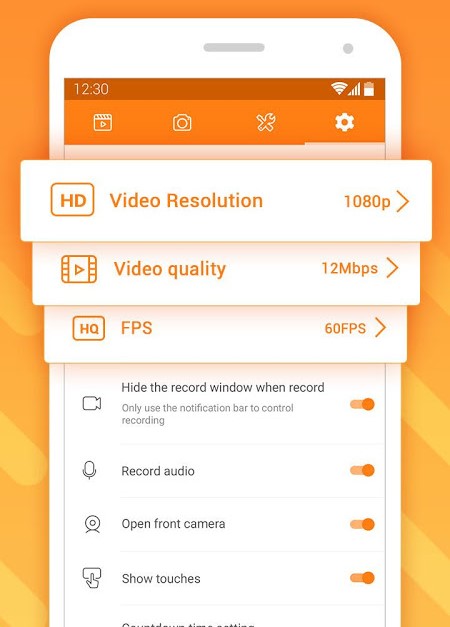
Vorteile:
Nachteile:
Der AZ Screen Recorder bietet effektiv den gewünschten Standard, den zahlreiche Benutzer von ihrem MP4-Aufnahmetool erwarten. Durch einmaliges Tippen auf den Bildschirm können Benutzer schnell mit der Aufnahme einer Vielzahl von Inhalten beginnen, darunter Gameplay-Sitzungen, Live-Streams, Webinare und mehr. Die Bereitstellung von erstklassigem Video und klarem Audio führt zu hervorragenden Aufnahmen und stellt sicher, dass Benutzer das gewünschte Seherlebnis erhalten.
Vorteile:
Nachteile:
Movavi Screen Recorder ist ein außergewöhnliches MP4-Videoaufnahmetool, das die direkte Extraktion und Dokumentation von Bildschirminhalten ermöglicht. Mit seiner Vielzahl an Funktionen ist dies Aufnahmesoftware geht auf unterschiedliche Bedürfnisse ein.
Es ist sowohl mit Windows- als auch mit Mac-Systemen kompatibel und ermöglicht eine schnelle Konfiguration der Aufnahmeeinstellungen, eine nahtlose Audio-Video-Aufnahme und eine effiziente Dateibearbeitung. Die Integration mit der Movavi Video Editor-Suite verbessert Ihre Videoproduktionsmöglichkeiten zusätzlich, indem aufgezeichnete Inhalte nahtlos integriert werden.

Vorteile:
Nachteil: Bestimmte Funktionen sind auf die Vollversion beschränkt
Mit Apowersoft können Benutzer eine Vielzahl von Bildschirmaktivitäten aufzeichnen, darunter Videostreams und spannende Unterhaltungen wie Live-Chats und Webinare. Die Echtzeit-Bearbeitungsfunktion ermöglicht reibungslose und mühelose Ergänzungen Ihrer Screencasts. Apowersoft vereinfacht den Prozess des Einfügens von Informationen in Videos, einschließlich Details, die während der Aufnahme hinzugefügt werden.
Vorteile:
Nachteile:
Mehrere Softwareanbieter bieten Testversionen von MP4 Screen Recorder an, sodass Benutzer die Funktionen und Möglichkeiten vor dem Kauf testen können. Die Länge der Testzeiträume kann variieren, aber sie bieten in der Regel ausreichend Zeit, um zu testen, ob die Software Ihren Erwartungen entspricht. Darüber hinaus bieten bestimmte Versionen während der Testzeit möglicherweise eingeschränkte Funktionen oder fügen den Aufnahmen Wasserzeichen hinzu.
MP4 Screen Recorder ist in der Regel mit einer Reihe von Betriebssystemen kompatibel, wie etwa Windows, macOS und gelegentlich Linux. Es ist jedoch wichtig, die genauen Systemanforderungen der Software zu bestätigen, um die Funktionalität mit dem von Ihnen verwendeten Gerät sicherzustellen.
Menschen Auch LesenDie 13 besten Clipping-Software für Spiele (alle Geräte)16 beste Audioaufnahmesoftware für Mac (2024)
Abschließend die MP4-Bildschirmrekorder ist ein unschätzbares Werkzeug zum einfachen und präzisen Aufzeichnen von Bildschirmaktivitäten. Seine vielseitigen Funktionen erfüllen verschiedene Aufzeichnungsanforderungen und bieten nahtlose Funktionalität auf Windows- und Mac-Plattformen. Insgesamt ist es eine unverzichtbare Lösung für alle, die nach effizienten und hochwertigen Bildschirmaufzeichnungsfunktionen suchen.
Hinterlassen Sie einen Kommentar
Kommentar
Bildschirm recorder
Leistungsstarke Bildschirmaufzeichnungssoftware zur Aufnahme Ihres Bildschirms mit Webcam und Audio.
Beliebte Artikel
/
INFORMATIVLANGWEILIG
/
SchlichtKOMPLIZIERT
Vielen Dank! Hier haben Sie die Wahl:
Excellent
Rating: 4.8 / 5 (basierend auf 61 Bewertungen)